Պատկերի մեջ ցեխոտ, պղտոր ֆոնի էֆեկտը այժմ ավելի տարածված է, քան երբևէ: Նմանատիպ էֆեկտի կարելի է հասնել հատուկ պարամետրերով և խցիկի արագությամբ փակոցով: Բայց եթե դուք արդեն ունեք կանոնավոր ֆոնով պատկեր, և ցանկանում եք պղտորել այն, ապա այստեղ միայն Photoshop- ը կօգնի: Ինչպես հասնել այս ազդեցությանը, նկարագրված է ստորև:

Հրահանգներ
Քայլ 1
Ընտրեք լուսանկար, որտեղ ցանկանում եք փոխել ֆոնը: Լավագույնն այն է, որ ընտրեք բարձրորակ պատկեր, որի առաջին պլանում կա մեծ կազմվածք `այս դեպքում վերջնական արդյունքը շատ ավելի լավ տեսք կունենա: Փորձեք խուսափել շատ փոքր մանրամասներով լուսանկարներից. Օրինակ, բավականին դժվար կլինի նման ազդեցություն ունենալ այն լուսանկարի վրա, որտեղ աղջիկը շատ անկարգ մազեր ունի:

Քայլ 2
Այժմ գործարկեք Adobe Photoshop- ը և բացեք այն լուսանկարը, որի հետ աշխատելու եք: Այս լուսանկարում ֆոնն արդեն փոքր-ինչ պղտոր է, ապա մենք կուժեղացնենք էֆեկտը:
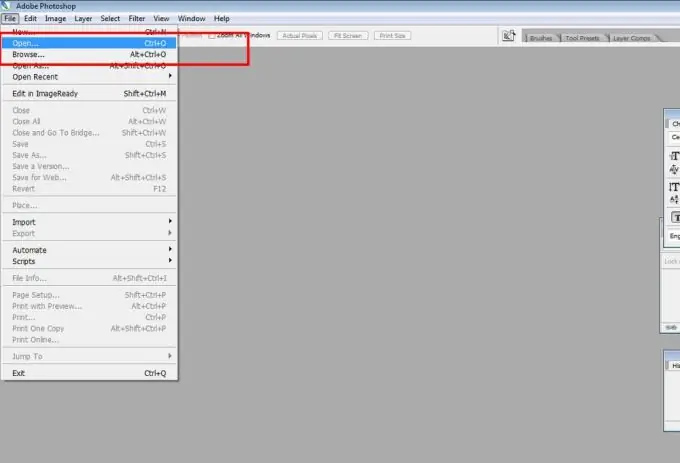
Քայլ 3
Այժմ գործիքագոտուց ընտրեք «Գրիչի գործիքը»: Վերին շարքում ընտրեք պատկերակը հրապարակի փետուրով:
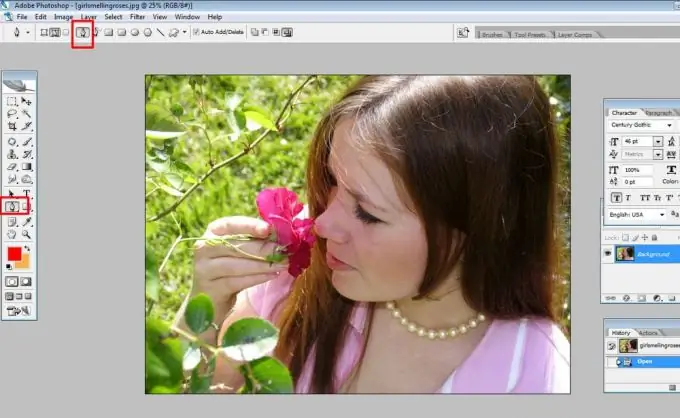
Քայլ 4
Գրիչը օգտագործելով, ուրվագծի երկայնքով կետեր տեղադրելով, ուրվագծեք այն ձևը, որը կլինի առաջին պլանում: Մեր դեպքում սա աղջկա և ծաղկի գործիչ է, բացի այդ, մենք առաջին պլանից կգրավենք տերևների մի մասը: Փորձեք կոկիկ հետք վերցնել ՝ առանց «կտրելու» պատկերի մանրամասները: Այն ամենը, ինչ մնում է ուրվագծի ետևում, կլինի աղոտ ֆոնը: Եթե դուք ի վիճակի չեք հավասարապես հետագիծ գտնել, ապա ավելի լավ է ավելի շատ տարածք գրավել, քան պակաս ՝ ապագայում այն կարող է շտկվել: Կարի բիզնեսում սա կարելի է անվանել կարի հավելում:
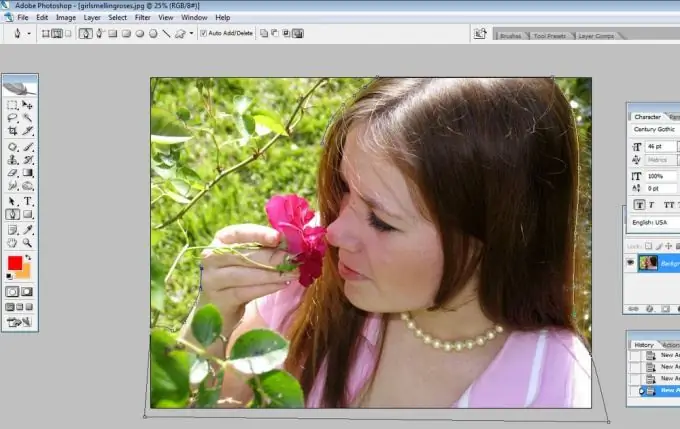
Քայլ 5
Սեղմեք նկարի վրա մկնիկի աջ կոճակի հետ և ընտրեք «Ընտրություն կատարել» հրամանը: Ձեր օբյեկտը այժմ ընդգծված է կետավոր գծով:
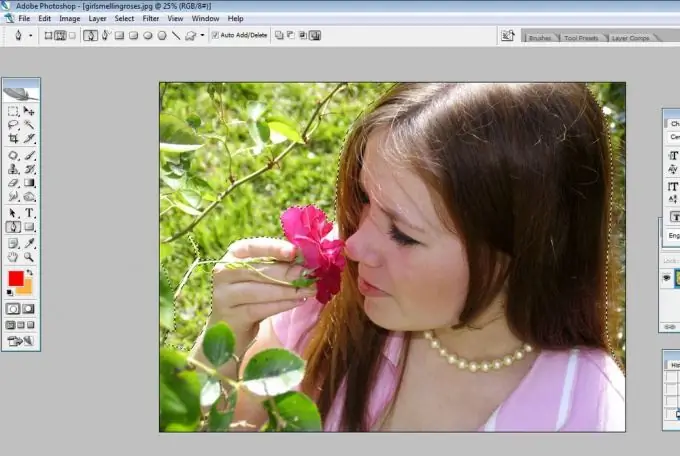
Քայլ 6
Վերևի ընտրացանկից ընտրեք «Ընտրել» և ապա «Հակառակը»: Այժմ մենք ունենք ընտրված ֆոնը, այլ ոչ թե օբյեկտը:

Քայլ 7
Այժմ վերին ընտրացանկում ընտրեք «terտիչ» ներդիրը, այնուհետև «Պղտորել», ապա «Gaussian Blur»:
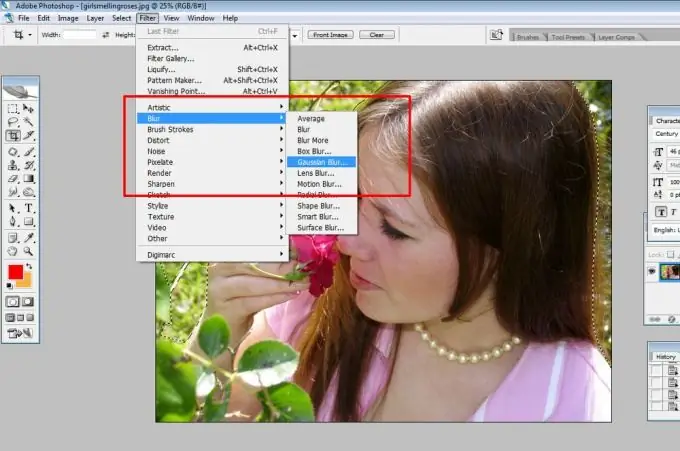
Քայլ 8
Հայտնվող պատուհանում տեղադրեք ցանկալի արժեքը: Այս դեպքում մենք կընտրենք 20-ը:
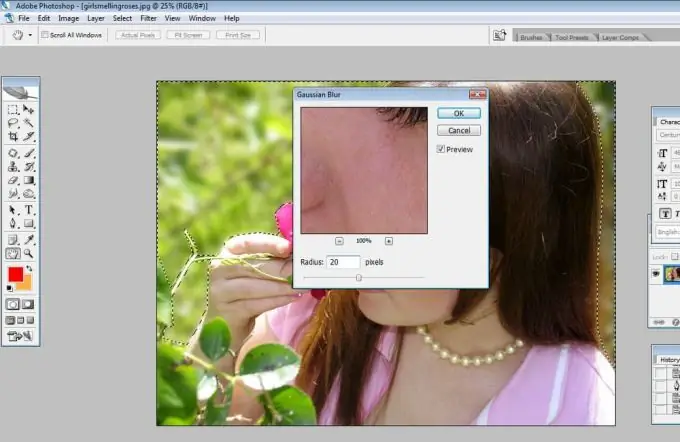
Քայլ 9
Դրանից հետո, անհրաժեշտության դեպքում, վերցրեք «Blur գործիքը» և օգտագործեք բարակ վրձին `օբյեկտի շուրջ եզրերը լրացուցիչ պղտորելու համար: Փորձեք չբռնել ուղին ինքն իրեն, որպեսզի պատկերն իրատեսական ստացվի:
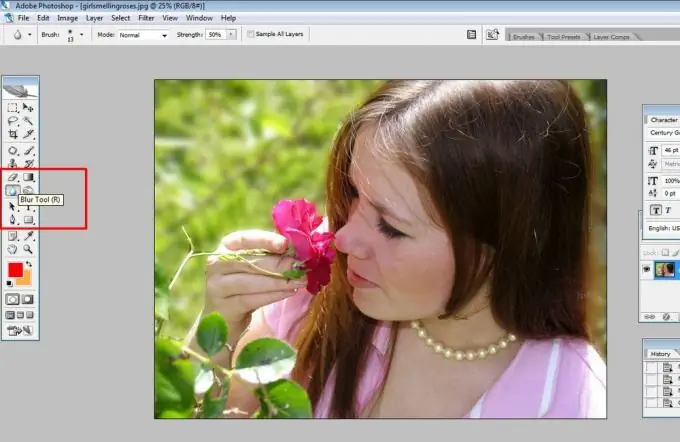
Քայլ 10
Այժմ պատկերը պահեք ձեզ անհրաժեշտ ձևաչափով:






